图文详解win10怎么关闭防火墙?win10防火墙关闭方法
- 2017-11-06 10:01:38 分类:win10
win10系统有时打开某些软件或游戏时,win10防火墙会禁止阻拦软件,这对不少人造成了困扰,那么Win10系统怎么关闭防火墙功能呢?
大家都知道windows系统中自带防火墙功能,为了提高电脑的运行速度,我们可以将防火墙关闭.win10系统防火墙关闭步骤其实与win7差不多,下面小编就跟大家分享一下win10防火墙关闭方法。
win10防火墙关闭方法:
1、右键win10操作系统的开始界面,选择“控制面板”
win10防火墙示例1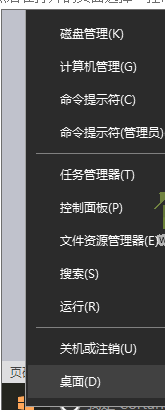
2、选择“系统和安全”,就可以看到有“windows防火墙”这个选项,然后单击进入防火墙页面。

防火墙关闭方法示例2
3、点击左侧的“启用或关闭Windows防火墙”项
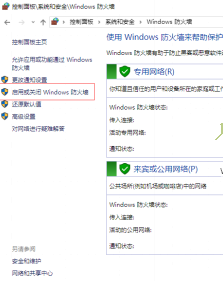
防火墙示例3
4、在打开的界面中,对于所有的网络位置做设置“关闭windows防火墙(不推荐)”,保存,就可以关闭windows10防火墙了
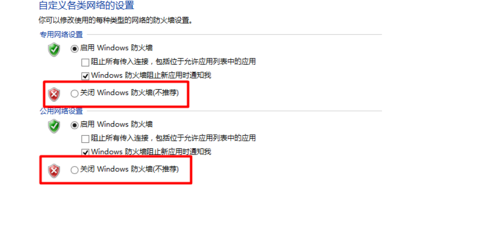
防火墙关闭方法示例4
通过以上设置,就可以关闭win10防火墙了。是不是觉得非常简单呢。